Wybierz ikony płatności, które mają być wyświetlane
Wszystkie darmowe szablony Shopify zawierają opcję wyświetlania ikon płatności w stopce. Ikony są wyświetlane zgodnie z ustawieniami płatności dokonanymi w sklepie oraz regionem i walutą klienta. Ikony płatności można włączyć w edytorze szablonów. Jeśli chcesz dodawać lub usuwać ikony płatności bez zmiany ustawień płatności, możesz to zrobić, edytując kod szablonu.
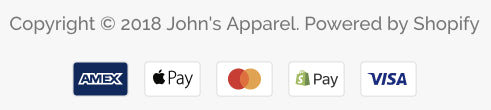
Na tej stronie
Włącz ikony płatności w stopce
Pierwszym krokiem dostosowania jest włączenie ikon płatności w stopce:
Przejdź do edytora szablonów.
Kliknij opcję Stopka.
Zaznacz pole wyboru Pokaż ikony płatności.
Kliknij opcję Zapisz.
Edytuj kod ikon płatności
W tym kroku zmienisz sposób przypisywania ikon płatności do stopki. Domyślnie w Twoim szablonie wyświetlane są ikony powiązane z bramką płatniczą, które włączono w sekcji Ustawienia płatności w panelu administracyjnym i które są dostępne dla regionu i waluty bieżącego klienta. To dostosowanie umożliwi Ci ręczne dodawanie lub usuwanie ikon płatności, które chcesz wyświetlić.
Kroki:
- W panelu administracyjnym Shopify przejdź do opcji: Sklep online > Szablony.
- Znajdź temat, który chcesz edytować, kliknij przycisk ..., aby otworzyć menu czynności, a następnie kliknij Edytuj kod.
- W katalogu Sekcje kliknij
footer.liquid. Jeśli Twój szablon nie zawiera tego pliku, kliknijtheme.liquidw katalogu Układ. - Znajdź w pliku następujący kod:
{% for type in shop.enabled_payment_types %}- Zastąp ten kod następującym kodem:
{% assign enabled_payment_types = 'visa,master,american_express,paypal' | remove: ' ' | split: ',' %}
{% for type in enabled_payment_types %}- We wklejonym kodzie znajduje się lista dostawców płatności oddzielonych przecinkami:
visa,master,american_express,paypal. Od dostawców płatności uwzględnionych na tej liście zależeć będą ikony płatności wyświetlane w Twoim sklepie online. Listę dostawców płatności możesz edytować, aby dostosować ją do swoich potrzeb. Przejrzyj listę dostępnych wartości i skopiuj z niej bez rozszerzenia.svgnazwę każdej ikony, której będziesz potrzebować. Poniżej wymieniono typowe wartości: -afterpay-american_express-apple_pay-bitcoin-dankort-diners_club-discover-dogecoin-dwolla-facebook_pay-forbrugsforeningen-google_pay-ideal-jcb-klarna-klarna-pay-later-litecoin-maestro-master-paypal-shopify_pay-sofort-unionpay-visa - Kliknij opcję Zapisz.
- W aplikacji Shopify naciśnij przycisk ….
- W sekcji Kanały sprzedaży naciśnij Sklep online.
- Naciśnij Zarządzaj szablonami.
- Znajdź temat, który chcesz edytować, kliknij przycisk ..., aby otworzyć menu czynności, a następnie kliknij Edytuj kod.
- W katalogu Sekcje kliknij
footer.liquid. Jeśli Twój szablon nie zawiera tego pliku, kliknijtheme.liquidw katalogu Układ. - Znajdź w pliku następujący kod:
{% for type in shop.enabled_payment_types %}- Zastąp ten kod następującym kodem:
{% assign enabled_payment_types = 'visa,master,american_express,paypal' | remove: ' ' | split: ',' %}
{% for type in enabled_payment_types %}- We wklejonym kodzie znajduje się lista dostawców płatności oddzielonych przecinkami:
visa,master,american_express,paypal. Od dostawców płatności uwzględnionych na tej liście zależeć będą ikony płatności wyświetlane w Twoim sklepie online. Listę dostawców płatności możesz edytować, aby dostosować ją do swoich potrzeb. Przejrzyj listę dostępnych wartości i skopiuj z niej bez rozszerzenia.svgnazwę każdej ikony, której będziesz potrzebować. Poniżej wymieniono typowe wartości: -afterpay-american_express-apple_pay-bitcoin-dankort-diners_club-discover-dogecoin-dwolla-facebook_pay-forbrugsforeningen-google_pay-ideal-jcb-klarna-klarna-pay-later-litecoin-maestro-master-paypal-shopify_pay-sofort-unionpay-visa - Kliknij opcję Zapisz.
- W aplikacji Shopify naciśnij przycisk ….
- W sekcji Kanały sprzedaży naciśnij Sklep online.
- Naciśnij Zarządzaj szablonami.
- Znajdź temat, który chcesz edytować, kliknij przycisk ..., aby otworzyć menu czynności, a następnie kliknij Edytuj kod.
- W katalogu Sekcje kliknij
footer.liquid. Jeśli Twój szablon nie zawiera tego pliku, kliknijtheme.liquidw katalogu Układ. - Znajdź w pliku następujący kod:
{% for type in shop.enabled_payment_types %}- Zastąp ten kod następującym kodem:
{% assign enabled_payment_types = 'visa,master,american_express,paypal' | remove: ' ' | split: ',' %}
{% for type in enabled_payment_types %}- We wklejonym kodzie znajduje się lista dostawców płatności oddzielonych przecinkami:
visa,master,american_express,paypal. Od dostawców płatności uwzględnionych na tej liście zależeć będą ikony płatności wyświetlane w Twoim sklepie online. Listę dostawców płatności możesz edytować, aby dostosować ją do swoich potrzeb. Przejrzyj listę dostępnych wartości i skopiuj z niej bez rozszerzenia.svgnazwę każdej ikony, której będziesz potrzebować. Poniżej wymieniono typowe wartości: -afterpay-american_express-apple_pay-bitcoin-dankort-diners_club-discover-dogecoin-dwolla-facebook_pay-forbrugsforeningen-google_pay-ideal-jcb-klarna-klarna-pay-later-litecoin-maestro-master-paypal-shopify_pay-sofort-unionpay-visa - Kliknij opcję Zapisz.